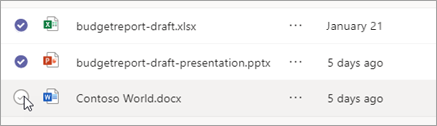Di chuyển hoặc sao chép tệp trong Microsoft Teams
Sử dụng Teams trên máy tính hoặc web để nhanh chóng di chuyển hoặc sao chép các tệp cá nhân hoặc tệp nhóm.
Di chuyển hoặc sao chép tệp tin
Để di chuyển hoặc sao chép tệp trong Teams:
-
Trong Teams, chọn OneDrive để
-
Tìm tệp bạn muốn di chuyển hoặc sao chép. Để định vị tệp từ một kênh cụ thể:
-
Tìm kênh trong Truy cập nhanh hoặc Xem thêm vị trí....
-
Điều hướng đến kênh trong tab Cuộc trò
-
-
Di chuột qua tệp và chọn Xem thêm tùy chọn
Lưu ý:
-
Để di chuyển hoặc sao chép nhiều tệp vào cùng một vị trí, hãy di chuột qua từng tệp và chọn dấu kiểm được khoanh tròn ở cột bên trái.
-
Sau đó, chọn Xem thêm tùy
-
-
Chọn thư mục bạn muốn di chuyển hoặc sao chép (các) tệp vào.
-
Chọn Di chuyển vào đây.
Lưu ý: Bạn không cần sao chép tệp để chia sẻ tệp đó trong nhiều kênh và cuộc trò chuyện. Thay vào đó, hãy chia sẻ liên kết tới liên kết đó. Để biết hướng dẫn, xem mục Nhận liên kết đến tệp trong Teams.